4. KLASIFIKATORIŲ TVARKYMAS
4.1. Turinys
- Klasifikatorių tipai
- Klasifikatorių struktūra
- Hierarchinio klasifikatoriaus terminų rūšiavimas
- Naujo termino įtraukimas į klasifikatorių
- Klasifikatoriaus termino aprašymo peržiūra
- Klasifikatoriaus termino aprašymo redagavimas
- Klasifikatoriaus termino hierarchijos keitimas
- Klasifikatoriaus reikšmės skirtuko požymio keitimas
- Klasifikatoriaus termino šalinimas
- Klasifikatoriaus vaikinių terminų hierarchijos keitimas
- Klasifikatoriaus terminų eksportavimas į Excel dokumentą
- Klasifikatoriaus pakeitimų paieška ir peržiūra
- Nesutvarkytų eksponatų / komplektų / grupių redagavimas
4. 2. Klasifikatorių tipai
- Bendramuziejiniai klasifikatoriai
- Muziejaus klasifikatoriai
4.3. Bendramuziejiniai klasifikatoriai
Bendramuziejinių klasifikatorių duomenys matomi visų muziejų visiems LIMIS naudotojams. Sistemos naudotojai į bendramuziejinius klasifikatorius gali pateikti naujus terminus bei redaguoti esamus terminus, tačiau šių klasifikatorių redagavimui ir naujų terminų įvedimui taikoma kontrolė. Pateiktus pasiūlymus gauna LIMIS-C administratorius ir kartu su atsakingų asmenų grupe svarsto dėl jų įtraukimo į klasifikatorius. Tik teigiamo sprendimo atveju naujas ar redaguotas bendramuziejinio klasifikatoriaus terminas tampa matomas visiems LIMIS naudotojams.
Dėmesio!
Bendramuziejinius klasifikatorius gali tvarkyti naudotojai, turintys bendramuziejinių klasifikatorių tvarkymo teises.
4.4. Muziejaus klasifikatoriai
Muziejinių klasifikatorių duomenys matomi konkretaus muziejaus LIMIS naudotojams. Kitų muziejų LIMIS naudotojai jų matyti negali. Sistemos naudotojai į muziejininius klasifikatorius gali pateikti naujus terminus bei redaguoti esamus, tačiau jų įvedimui ir redagavimui netaikoma LIMIS-C administratoriaus kontrolė. Į muziejinį klasifikatorių pasiūlytas naujas terminas ar redaguotas terminas automatiškai tampa pridėtas arba pakeistas.
Dėmesio!
Muziejinius klasifikatorius gali tvarkyti naudotojai, turintys muziejinių klasifikatorių tvarkymo teises.
4.5. Klasifikatorių tipai pagal struktūrą
- Hierarchiniai klasifikatoriai
- Sąrašiniai klasifikatoriai
4.6. Hierarchiniai klasifikatoriai
Hierarchinės struktūros klasifikatorių terminai susiję „tėvų-vaikų“ ryšiais, t. y., kiekvienas terminas gali būti susietas su vienu ar daugiau terminų.
Su hierarchinių klasifikatorių terminais galima atlikti šiuos veiksmus:
- Nurodyti terminų rūšiavimą,
- Įtraukti naują terminą klasifikatorių,
- Peržiūrėti termino aprašymą,
- Redaguoti termino aprašymą,
- Keisti termino hierarchiją,
- Keisti reikšmės / skirtuko požymį,
- Ištrinti termino duomenis,
- Keisti vaikinių terminų hierarchiją,
- Eksportuoti klasifikatoriaus terminus.
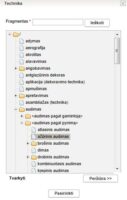
4.7 Sąrašiniai klasifikatoriai
Sąrašiniuose klasifikatoriuose terminai surašyti tam tikra tvarka, kai viena sąrašo eilutė charakterizuoja objektą, kuriam aprašyti reikalingi kiti duomenys.
Su sąrašinių klasifikatorių terminais galima atlikti šiuos veiksmus:
- Įtraukti naują terminą į klasifikatorių,
- Peržiūrėti termino aprašymą,
- Redaguoti termino aprašymą,
- Ištrinti termino aprašymą,
- Eksportuoti klasifikatoriaus terminus.
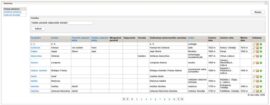
4.8. Hierarchinio klasifikatoriaus terminų rūšiavimas
Hierarchiniame klasifikatoriuje terminai rūšiuojami pagal abėcėlę. Jei klasifikatoriuje yra lotyniško pagrindo raidyno terminų, nelotyniško pagrindo raidyno terminų ir terminų, prasidedančių skaičiumi, tai pagal nutylėjimą, pirmiausia pateikiami terminai lotyniškais rašmenimis, po to nelotyniškais ir paskiausiai – prasidedantys skaičiumi.
Sistemoje numatyta, kad kai kuriuose klasifikatoriuose, terminų rūšiavimo tvarką gali nurodyti LIMIS naudotojas. Tokių klasifikatorių termino apraše yra redaguojamas laukelis Rūšiavimo kodas.
Norėdami pakeisti klasifikatoriaus terminų rūšiavimo tvarką, atlikite šiuos veiksmus:
Atsiverskite klasifikatorių vienu iš 2 būdų:
1. Eksponato / komplekto apraše, šalia pildomo lauko spauskite piktogramą ![]() .
.
2. Iš menių pasirinkite Klasifikatoriai -> Bendramuziejiniai klasifikatoriai -> Klasifikatorius.
Suraskite klasifikatoriaus terminą, kurio rūšiavimą norite pakeisti, ir spragtelėkite ant jo.
Lango apačioje spauskite Tvarkyti. Sistema pateikia papildomų mygtukų bloką.
Spauskite Redaguoti. Sistema lango kairėje pateikia termino aprašymo formą.
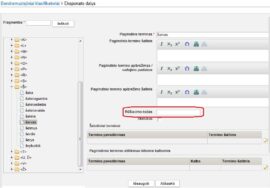
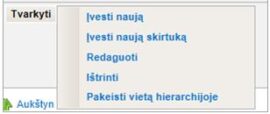
Termino rūšiavimą keiskite lauke Rūšiavimo kodas, atsižvelgdami į šias rūšiavimo kodo nurodymo taisykles:
1. Jei norite, kad terminas būtų terminų sąrašo pabaigoje – laukelyje Rūšiavimo kodas įrašykite žodį pabaiga.
2. Jei norite, kad terminas būtų terminų sąrašo pradžioje – laukelyje Rūšiavimo kodas įrašykite žodį pradžia.
4.9. Naujo termino įtraukimas į hierarchinį klasifikatorių
Norėdami įtraukti naują terminą į hierarchinį klasifikatorių, atlikite šiuos veiksmus:
Atsiverskite klasifikatorių vienu iš 2 būdų:
1. Eksponato / komplekto apraše, šalia pildomo lauko spauskite piktogramą ![]() .
.
2. Iš menių pasirinkite Klasifikatoriai -> Bendramuziejiniai klasifikatoriai -> Klasifikatorius.
Pažymėkite vietą, į kurią turi būti įtrauktas naujas terminas.
Lango apačioje spauskite Tvarkyti. Sistema pateikia papildomų mygtukų bloką.
Jei reikia įvesti naują reikšmę, spauskite Įvesti naują reikšmę. Jei reikia įvesti skirtuką, spauskite Įvesti naują skirtuką. Sistema lango kairėje pateikia termino aprašymo formą.
Įveskite reikšmės / skirtuko duomenis.
Spauskite Išsaugoti.
Dėmesio!
Naujai įtrauktas klasifikatoriaus terminas tampa matomas tik tame muziejuje, kuriame jis buvo sukurtas. Visiems muziejams naujas terminas bus matomas tik tada, kai LIMIS-C administratorius jį patvirtins.
4.10.Naujo termino įtraukimas į sąrašinį klasifikatorių
Norėdami įtraukti naują terminą į sąrašinį klasifikatorių, atlikite šiuos veiksmus:
Atsiverskite klasifikatorių vienu iš 3 būdų:
1. Eksponato / komplekto apraše, šalia pildomo lauko spauskite piktogramą _2.jpg) .
.
2. Iš menių pasirinkite Klasifikatoriai -> Bendramuziejiniai klasifikatoriai -> Klasifikatorius.
3. Iš menių pasirinkite Klasifikatoriai -> Muziejaus klasifikatoriai -> Klasifikatorius.
Lango dešinėje pusėje, viršuje, spauskite Naujas. Sistema atveria naują langą termino duomenims įvesti.

Įveskite termino duomenis ir spauskite Išsaugoti.
Dėmesio!
Naujai įtrauktas bendramuziejinio klasifikatoriaus terminas tampa matomas tik tame muziejuje, kuriame jis buvo sukurtas. Visiems muziejams naujas terminas taps matomas tik tada, kai LIMIS-C administratorius jį patvirtins.
4.11. Klasifikatoriaus termino aprašymo peržiūra
Norėdami peržiūrėti klasifikatoriaus termino aprašymą, atlikite šiuos veiksmus:
Atsiverskite klasifikatorių vienu iš 3 būdų:
1. Eksponato / komplekto apraše, šalia pildomo lauko spauskite piktogramą ![]() .
.
2. Iš menių pasirinkite Klasifikatoriai -> Bendramuziejiniai klasifikatoriai -> Klasifikatorius.
3. Iš menių pasirinkite Klasifikatoriai -> Muziejaus klasifikatoriai -> Klasifikatorius.
Suraskite terminą, kurio aprašymą norite peržiūrėti.
Jei klasifikatorių atsivertėte iš Eksponato / komplekto aprašo ir jis yra hierarchinės struktūros, spragtelėkite ant termino ir lango apačioje spauskite Peržiūra.
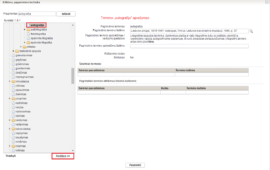
Jei klasifikatorių atsivertėte iš Klasifikatoriai -> Bendramuziejiniai klasifikatoriai ir jis yra hierarchinės struktūros, spragtelėkite ant termino ir sistema pateikia termino aprašymą.
Jei atsivertėte sąrašinės struktūros klasifikatorių, spragtelėkite ant termino ir sistema pateikia termino aprašymą.
Norėdami užbaigti termino aprašymo peržiūrą, spauskite ![]() .
.
4.12. Klasifikatoriaus termino aprašymo redagavimas
Norėdami redaguoti klasifikatoriaus termino aprašymą, atlikite šiuos veiksmus:
Atsiverskite klasifikatorių vienu iš 3 būdų:
1. Eksponato / komplekto apraše, šalia pildomo lauko spauskite piktogramą ![]() .
.
2. Iš menių pasirinkite Klasifikatoriai -> Bendramuziejiniai klasifikatoriai -> Klasifikatorius.
3. Iš menių pasirinkite Klasifikatoriai -> Muziejaus klasifikatoriai -> Klasifikatorius.
Suraskite terminą, kurio aprašymą norite redaguoti.
Jei klasifikatorius yra hierarchinės struktūros, spragtelėkite ant termino ir spauskite Tvarkyti. Sistema pateikia papildomų mygtukų bloką.
Spauskite Redaguoti. Sistema lango kairėje pateikia termino aprašymo formą, kurioje galite papildyti arba redaguoti termino aprašymą.
Jei klasifikatorius yra sąrašinės struktūros, šalia termino spauskite . Sistema pateikia termino aprašymo formą, kurioje galite papildyti arba redaguoti termino aprašymą.
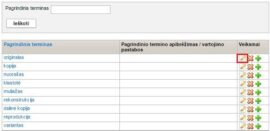
Spauskite Išsaugoti.
Dėmesio!
Bendramuziejinio klasifikatoriaus termino aprašymo pakeitimai tampa matomi tik tame muziejuje, kuriame jis buvo sukurtas. Visiems muziejams terminas pakeitimai bus matomi tik tada, kai LIMIS-C administratorius jį patvirtins.
4.13. Klasifikatoriaus termino hierarchijos keitimas
Norėdami pakeisti klasifikatoriaus termino hierarchiją, atlikite šiuos veiksmus:
Atsiverskite klasifikatorių vienu iš 2 būdų:
1. Eksponato / komplekto apraše, šalia pildomo lauko spauskite piktogramą ![]() .
.
2. Iš menių pasirinkite Klasifikatoriai -> Bendramuziejiniai klasifikatoriai -> Klasifikatorius.
Suraskite terminą, kurio hierarchiją norite keisti ir spragtelėkite ant jo.
Lango apačioje spauskite Tvarkyti. Sistema pateikia papildomų mygtukų bloką.
Spauskite Pakeisti vietą hierarchijoje. Sistema atveria langą, kuriame keičiamas terminas pažymėtas pilkame fone.
Spragtelėkite ant termino, kuriam pagal hierarchiją turi priklausyti pasirinktas terminas.
Spauskite Pasirinkti. Sistema atvaizduoja naują reikšmės vietą hierarchijoje.
Spauskite Išsaugoti.
Sistema atlieka šiuos veiksmus (pavyzdys apačioje):
a) informuoja, kad operacija atlikta sėkmingai
b) pateikia įspėjimą, kad pakeitimą turi patvirtinti administratorius
c) pažymi norimą pasikeitimą lauke Vieta hierarchijoje
d) vizualiai terminą atvaizduoja ankstesnėje hierarchinėje pozicijoje. Naujoje hierarchinėje pozicijoje jis bus matomas, kai pakeitimą patvirtins LIMIS-C administratorius.
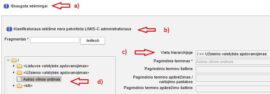
4.14. Klasifikatoriaus reikšmės-skirtuko požymio keitimas
Norėdami pakeisti klasifikatoriaus reikšmės-skirtuko požymį, atlikite šiuos veiksmus:
Atsiverskite klasifikatorių vienu iš 2 būdų:
1. Eksponato / komplekto apraše, šalia pildomo lauko spauskite piktogramą ![]() .
.
2. Iš menių pasirinkite Klasifikatoriai -> Bendramuziejiniai klasifikatoriai -> Klasifikatorius.
Suraskite terminą, kurį norite keisti ir spragtelėkite ant jo.
Lango apačioje spauskite Tvarkyti. Sistema pateikia papildomų mygtukų bloką.
Spauskite Redaguoti. Sistema lango kairėje pateikia termino aprašymo formą.
Jei norite, kad reikšmė taptų skirtuku, lauką Skirtukas pažymėkite varnele.
Jei norite, kad skirtukas taptų reikšme, lauke Skirtukas varnelę pašalinkite.
Spauskite Išsaugoti.Sistema patikrina, ar klasifikatoriaus reikšmė keičiama į skirtuką nėra naudojama eksponato, komplekto, kito klasifikatoriaus termino apraše. Jei nenaudojama – pakeitimą išsaugo. Jei klasifikatoriaus reikšmė keičiama į skirtuką nėra naudojama eksponato, komplekto, kito klasifikatoriaus termino apraše, sistema pateikia pranešimą (pavyzdys apačioje).
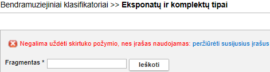
Norėdami peržiūrėti, kur naudojama klasifikatoriaus reikšmė keičiama į skirtuką, spauskite ant nuorodos peržiūrėti susijusius įrašus.
Dėmesio!
Klasifikatoriaus reikšmės-skirtuko pakeitimai tampa matomi tik tame muziejuje, kuriame jie buvo atlkti. Visiems muziejams reikšmės-skirtuko bus matomi tik tada, kai LIMIS-C administratorius jį patvirtins.
4.15. Klasifikatoriaus termino šalinimas
Terminą ištrinti iš bendramuziejinio klasifikatoriaus galima, kol jis nepatvirtintas LIMIS-C administratoriaus, nepanaudotas eksponato / komplekto apraše, kito klasifikatoriaus termino aprašyme.
Termimą ištrinti iš muziejinio klasifikatoriaus galima, kol jis nepanaudotas akte, eksponato / komplekto apraše.
Norėdami pašalinti klasifikatoriaus terminą, atlikite šiuos veiksmus:
Atsiverskite klasifikatorių vienu iš 3 būdų:
1. Eksponato / komplekto apraše, šalia pildomo lauko spauskite piktogramą ![]() .
.
2. Iš menių pasirinkite Klasifikatoriai -> Bendramuziejiniai klasifikatoriai -> Klasifikatorius.
3. Iš menių pasirinkite Klasifikatoriai -> Muziejaus klasifikatoriai -> Klasifikatorius.
Suraskite terminą, kurį norite pašalinti.
Jei klasifikatorius yra hierarchinės struktūros, spragtelėkite ant termino ir spauskite Tvarkyti. Sistema pateikia papildomų mygtukų bloką, kuriame spauskite Ištrinti.
Jei klasifikatorius yra sąrašinės struktūros, šalia termino spauskite ![]() . Sistema pateikia termino aprašymo formą, kurioje spauskite Trinti.
. Sistema pateikia termino aprašymo formą, kurioje spauskite Trinti.
Sistema pašalina reikšmę iš klasifikatoriaus.
4.16. Klasifikatoriaus vaikinių terminų hierarchijos keitimas
Paskirtis – klasifikatoriaus tėvinio termino vaikinius terminus priskirti kitam tėviniam terminui.
Norėdami keisti klasifikatoriaus tėvinio termino visų vaikinių terminų hierarchiją, atlikite šiuos veiksmus:
Atsiverskite klasifikatorių vienu iš 2 būdų:
1. Eksponato / komplekto apraše, šalia pildomo lauko spauskite piktogramą ![]() .
.
2. Iš menių pasirinkite Klasifikatoriai -> Bendramuziejiniai klasifikatoriai -> Klasifikatorius.
Suraskite tėvinį terminą, kurio visus vaikinius terminus perkelti į kitą hierarchijos vietą ir spragtelėkite ant jo.
Lango apačioje spauskite Tvarkyti. Sistema pateikia papildomų mygtukų bloką.
Spauskite Perkelti vaikinius įrašus. Sistema atveria langą, kuriame keičiamas terminas pažymėtas pilkame fone.
Spragtelėkite ant termino, kuriam pagal hierarchiją turi priklausyti vaikiniai terminai.
Spauskite Pasirinkti. Sistema atvaizduoja naują vaikinių terminų vietą hierarchijoje.
Spauskite Išsaugoti.
Sistema atlieka šiuos veiksmus:
- informuoja, kad operacija atlikta sėkmingai
- pateikia įspėjimą, kad pakeitimą turi patvirtinti administratorius
- pažymi norimą pasikeitimą lauke Vieta hierarchijoje
Vizualiai vaikiniai terminai atvaizduojami ankstesnėje hierarchinėje pozicijoje. Naujoje hierarchinėje pozicijoje jie bus matomi, kai pakeitimą patvirtins LIMIS-C administratorius.
4.17. Klasifikatoriaus terminų eksportavimas į Excel dokumentą
Norėdami eksportuoti klasifikatoriaus turinį į Excel dokumentą, atlikite šiuos veiksmus:
Atsiverskite klasifikatorių vienu iš 2 būdų:
1. Iš menių pasirinkite Klasifikatoriai -> Bendramuziejiniai klasifikatoriai -> Klasifikatorius.
2. Iš menių pasirinkite Klasifikatoriai -> Muziejaus klasifikatoriai -> Klasifikatorius.
Jei klasifikatorius yra hierarchinės struktūros, spauskite nuorodą Eksportuoti. Sistema visą klasifikatoriaus turinį (terminus ir jų aprašymus) eksportuoja į Excel dokumentą ir suteikia galimybę jį išsaugoti kompiuteryje.
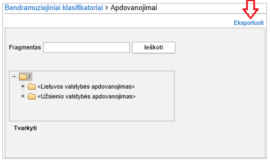
Jei klasifikatorius yra sąrašinės struktūros, spauskite nuorodą Eksportuoti. Sistema visą klasifikatoriaus turinį (terminus ir jų aprašymus) eksportuoja į Excel dokumentą ir suteikia galimybę jį išsaugoti kompiuteryje.
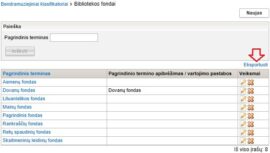
4.18. Klasifikatorių pakeitimų paieška ir peržiūra
Paskirtis – surasti ir peržiūrėti muziejaus pateiktą bendramuziejinio klasifikatoriaus termino pakeitimą arba naują terminą.
Sistemoje galima peržiūrėti tik savo muziejaus LIMIS naudotojų pateiktus klasifikatorių pakeitimus.
Surasti ir peržiūrėti bendramuziejinio klasifikatoriaus termino pakeitimą gali naudotojas, kuriam suteikta teisė peržiūrėti pateiktus klasifikatorių pakeitimus.
Norėdami surasti pateiktą bendramuziejinio klasifikatoriaus termino pakeitimą, atlikite šiuos veiksmus:
Iš meniu pasirinkite Klasifikatoriai -> Klasifikatorių pakeitimų paieška. Atveriamas langas Bendramuziejinių klasifikatorių pakeitimų paieška.
Nurodykite žinomus pakeitimų paieškos kriterijus.
Spauskite Ieškoti. Sistema pateikia sąrašą pakeitimų, kurie pateikti muziejaus LIMIS naudotojų ir atitinka nurodytus kriterijus.
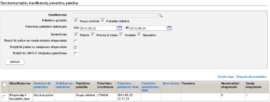
Peržiūrėkite pakeitimo duomenis. Lentelėje pateikiami stulpelių paaiškinimai:
| Stulpelio pavadinimas | Pateikiama informacija |
| Klasifikatorius | Klasifikatoriaus, kuriame buvo atliekami pakeitimai, pavadinimas. |
|
Reikšmė iki |
Klasifikatoriaus terminas iki pakeitimo arba pasiūlytas naujas terminas. |
|
Reikšmė po |
Jei pakeitimo pobūdis Nauja reikšmė ir sprendimas dar nepriimtas arba neigiamas – stulpelis yra tuščias.Jei pakeitimo pobūdis Pakeista reikšmė ir sprendimas teigiamas – stulpelyje pateikiamas termino pavadinimas po pakeitimo.Jei pakeitimo pobūdis Pakeista reikšmė ir sprendimas neigiamas – stulpelyje pateikiamas termino pavadinimas prieš pakeitimą.Klasifikatoriaus terminai iki ir po pakeitimo gali būti identiški, nors sprendimas yra teigiamas tada, kai keičiamas ne pagrindinis klasifikatoriaus terminas (pavadinimas), o termino aprašymas. |
| Pakeitimo pobūdis | Naujo termino pasiūlymas arba termino pakeitimas. |
| Pakeitimo iniciatorius | Klasifikatoriaus pakeitimą atlikusios institucijos pavadinimo santrumpa. |
| Pakeitimo pateikimo data |
Klasifikatoriaus pakeitimo, atlikto LIMIS naudotojo, data ir laikas. |
| Pakeitimo patvirtinimo data | LIMIS-C administratoriaus sprendimo priėmimo data ir laikas. |
|
Sprendimas |
Jei sprendimas dėl termino nepriimtas, rodoma Nepriimta.
Jei sprendimas dėl pasiūlyto pakeitimo yra teigiamas, rodoma Priimta arba Priimta iš dalies. Jei sprendimas dėl pasiūlyto pakeitimo yra neigiamas, rodoma Atmesta. |
| Pastabos | LIMIS-C administratoriaus pastaba dėl klasifikatoriaus termino keitimo; pasiūlyto termino atmetimo arba termino pakeitimo atmetimo priežastis. |
|
Nesutvarkyti eksponatai |
Jei dėl klasifikatoriaus termino pakeitimo buvo priimtas neigiamas sprendimas, stulpelyje pateikiama nuoroda į eksponatų / komplektų aprašus, kurių aprašuose panaudota LIMIS-C administratoriaus atmestas terminas.
Norėdami peržiūrėti / redaguoti nesutvarkytų eksponatų sąrašą spauskite ant nuorodos – skaitmens. |
|
Susiję eksponatai |
Norėdami peržiūrėti eksponatų / komplektų, kuriuose panaudotas klasifikatoriaus termino pakeitimas arba naujas terminas, sąrašą, spauskite ant nuorodos – skaitmens. |
Norėdami peržiūrėti klasifikatoriaus termino pakeitimo duomenis, lentelės stulpelyje Klasifikatorius spauskite nuorodą.

Sistema atveria langą, kuriame atvaizduojamas pakeitimo turinys. Ekrane matomas vaizdas priklauso nuo pakeitimo pobūdžio ir priimto sprendimo:
Jei pakeitimo pobūdis Nauja reikšmė, lange pateikiami siūlomo klasifikatoriaus reikšmės duomenys viename stulpelyje.
Jei pakeitimo pobūdis Pakeista reikšmė, lange pateikiami esamo ir siūlomo klasifikatoriaus termino duomenys dvejuose stulpeliuose. Pakeisti duomenys piktograma ![]() .
.
4.19. Nesutvarkytų eksponatų / komplektų / grupių redagavimas
Jei įvesdamas eksponato / komplekto / grupės duomenis naudotojas klasifikatoriuje neranda reikalingo termino, sistema leidžia sukurti naują terminą arba redaguoti esamą, tačiau tokį pakeitimą turi patvirtinti LIMIS-C administratorius. Jei administratorius pasiūlymą atmeta, eksponato / komplekto / grupės apraše, kuriame buvo panaudotas terminas, duomenų būsena tampa Nesutvarkytas. LIMIS naudotojui būtina redaguoti tokį eksponato / komplekto / grupės aprašą.
Norėdami sutvarkyti eksponatus / komplekto / grupės aprašus, atlikite šiuos veiksmus:
Iš meniu pasirinkite Klasifikatoriai -> Klasifikatorių pakeitimų paieška.
Susiraskite klasifikatorių terminų pakeitimus pagal pasirinktus kriterijus.
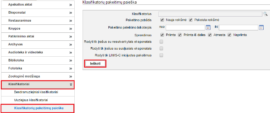
Stulpelyje Susiję eksponatai, spauskite ant nuorodos – skaitmens. Sistema pateikia nesutvarkytų eksponatų / komplektų / grupių sąrašą, kurių aprašuose panaudoti LIMIS naudotojo pasiūlyti, tačiau LIMIS-C administratoriaus atmesti terminai.
![]()
Norėdami sutvarkyti eksponato / komplekto / grupės aprašą, kuriame panaudotas atmestas terminas, stulpelyje Veiksmai spauskite ![]() . Sistema atveria eksponato / komplekto / grupės aprašą.
. Sistema atveria eksponato / komplekto / grupės aprašą.
![]()
Suraskite lauką, kuriame yra atmestas terminas. LIMIS-C administratoriaus atmestas klasifikatoriaus terminas atvaizduojamas raudonos spalvos fone ir yra perbrauktas.
![]()
Šalia lauko spauskite ![]() , nurodykite kitą klasifikatoriaus terminą ir spauskite Išsaugoti.
, nurodykite kitą klasifikatoriaus terminą ir spauskite Išsaugoti.
Eksponato / komplekto aprašo apačioje spauskite Išsaugoti





